首页 > 电脑教程
老司机帮你win10系统切换桌面的方案
2021-12-19 23:11:12 电脑教程
今天教大家一招关于win10系统切换桌面的操作方法,近日一些用户反映win10系统切换桌面这样一个现象,当我们遇到win10系统切换桌面这种情况该怎么办呢?我们可以第一步、先进入Win10系统的桌面,然后在桌面的任务栏中点击“Task View”图标。 第二步、之后我们会看到添加桌面的按钮,点击添加桌面。下面跟随小编脚步看看win10系统切换桌面详细的设置方法:
第一步、先进入Win10系统的桌面,然后在桌面的任务栏中点击“Task View”图标。

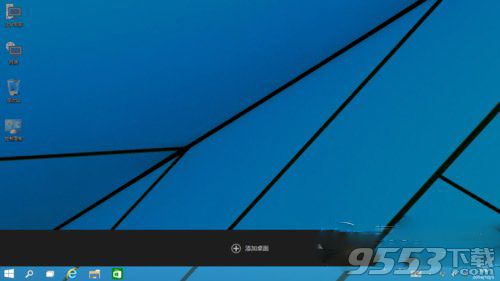

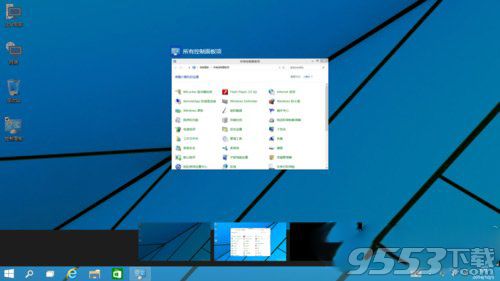

第一步、先进入Win10系统的桌面,然后在桌面的任务栏中点击“Task View”图标。

第二步、之后我们会看到添加桌面的按钮,点击添加桌面。
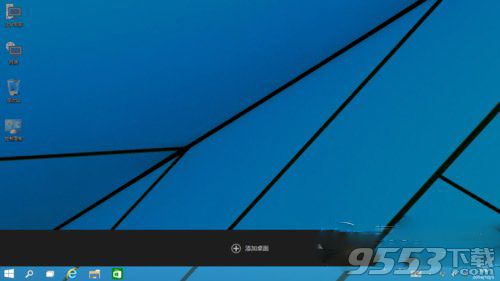
第三步、之后在预览窗口看到已经有两个桌面在显示了,然后我们可以在其中的一个桌面打开一个应用程序,同时在另一个桌面上打开另一个应用程序窗口。

第四步、当我们用鼠标指向预览的虚拟桌面时,会显示当前桌面的缩略图,很方便我们的使用。
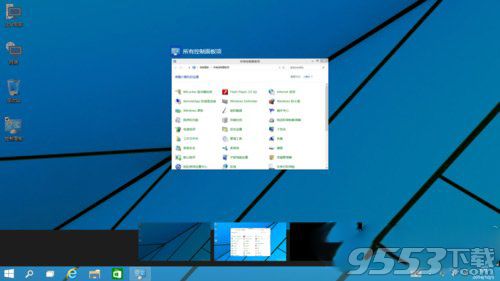
最后,如果你想删除当前创建的虚拟桌面,直接点击关闭按钮就可以方便的关闭当前的虚拟桌面了,大家赶快前去体验吧。

关于win10系统切换桌面的操作方法就给大家介绍到这边了,还有不会的朋友可以按照上面的步骤来解决,欢迎继续关注,后续会有更多精彩!
相关教程推荐
- 2021-12-17 win7能再还原到win10吗,win10变成win7怎么还原
- 2021-12-13 win7怎么调整屏幕亮度,win7怎么调整屏幕亮度电脑
- 2021-11-26 win7笔记本如何开热点,win7电脑热点怎么开
- 2021-11-25 360如何重装系统win7,360如何重装系统能将32改成
- 2021-12-13 win7未能显示安全选项,win7没有安全模式选项
- 2021-11-19 联想天逸5060装win7,联想天逸310装win7
- 2021-07-25 win7无法禁用触摸板,win7关闭触摸板没有禁用选项
- 2021-07-25 win7卡在欢迎界面转圈,win7欢迎界面一直转圈
- 2021-11-12 gta5一直在载入中win7,win7玩不了gta5
- 2021-09-16 win7一直卡在还原更改,win7一直卡在还原更改怎么
热门教程